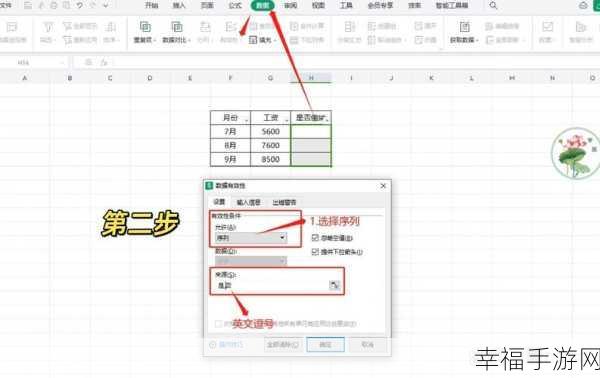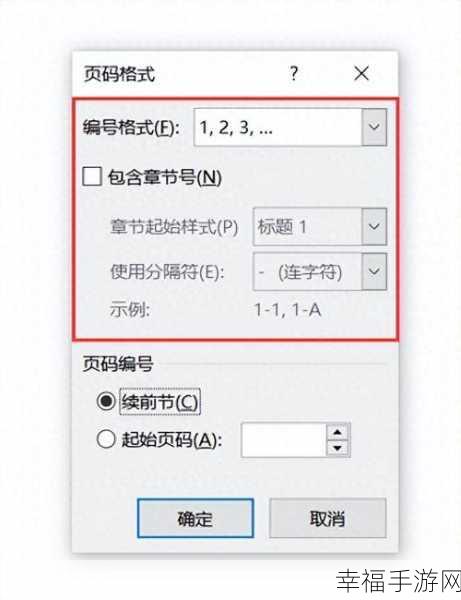在当今数字化办公的时代,数据处理成为了一项至关重要的技能,而在众多数据处理工具中,Excel 的 VLOOKUP 函数无疑是一个强大的利器,能够帮助我们快速准确地匹配另一个 Excel 表中的数据。
VLOOKUP 函数的应用场景十分广泛,无论是在财务报表的整理、销售数据的分析,还是在人力资源管理中的信息整合,它都能发挥巨大的作用。
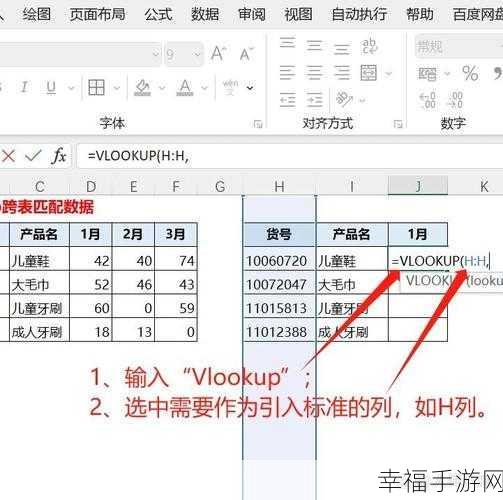
要想熟练运用 VLOOKUP 函数,首先得理解其基本语法,VLOOKUP(lookup_value,table_array,col_index_num,range_lookup),lookup_value 是要查找的值,table_array 是要查找的范围,col_index_num 是返回列的序号,range_lookup 则是精确匹配或近似匹配的选项。
我们通过一个实际的案例来详细了解如何使用 VLOOKUP 函数,假设我们有两个 Excel 表格,一个是“销售数据表”,包含了产品名称、销售数量和销售额等信息;另一个是“产品价格表”,包含了产品名称和产品价格,现在我们想要在“销售数据表”中根据产品名称匹配出对应的产品价格。
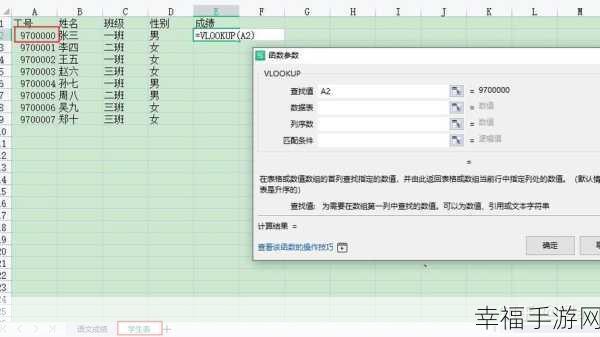
第一步,打开“销售数据表”,在需要显示匹配结果的单元格中输入“=VLOOKUP(A2,产品价格表!A:B,2,FALSE)”,这里的 A2 是要查找的产品名称,“产品价格表!A:B”是查找的范围,2 表示返回价格所在的列(即第二列),FALSE 表示精确匹配。
第二步,输入完成后,按下回车键,即可得到匹配的结果,通过下拉填充的方式,将公式应用到其他单元格,完成所有数据的匹配。
需要注意的是,在使用 VLOOKUP 函数时,查找范围的第一列必须包含要查找的值,而且数据格式要保持一致,否则可能会导致匹配错误。
掌握 VLOOKUP 函数,能够大大提高我们的数据处理效率,让复杂的数据匹配工作变得轻松简单。
参考来源:个人经验总结及 Excel 官方帮助文档。
仅供参考,您可以根据实际需求进行修改和调整。